在线配色器
搭出好色彩

本教程重点是水晶球部分的制作。作者用简单的滤镜加上一些高光笔刷来完成。过程也比较简单:先用云彩滤镜做出底纹,然后用液化等滤镜加强体积感。大致球体做好后适当改变图层混

气泡的制作方法有很多,不过本文介绍的方法是最为快捷和逼真的。制作的时候只需要用滤镜做出一个变形的光晕,然后把光晕加到固定的圆里面,再调整大小、角度、颜色、混合模式即

教程介绍的是冰手的制作方法,其它实物制作同样的效果,方法类似。效果图制作过程相对较为复杂,用到的滤镜也较多,需要把实物部分单独勾出来,然后复制多层,每一层使用不同的
本篇教程给大家说说PS滤镜里风格化滤镜组中的查找边缘滤镜效果。
如下图所示,Photoshop有很多自带的滤镜,并且把其中一些相关的的滤镜分在同一个组里,查找边缘便是分在了风格化组中。
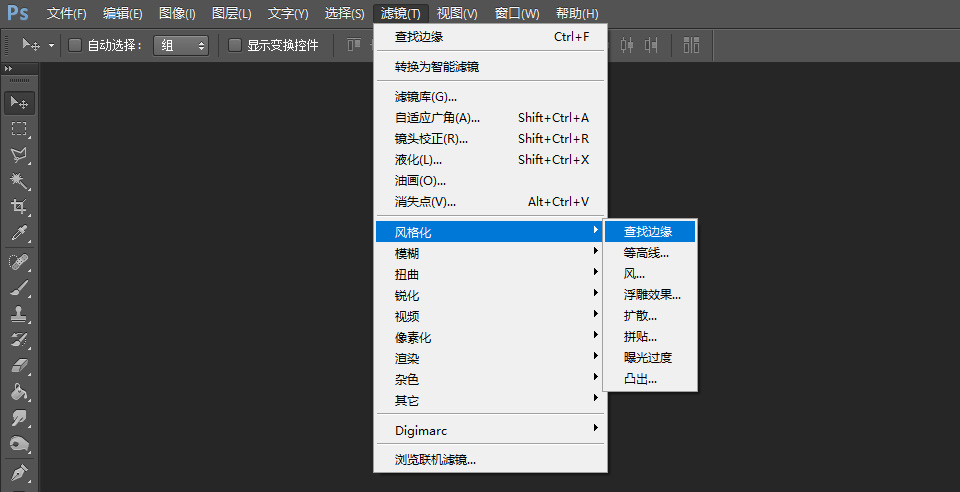
下面我们用一个素材图片来操作一下查找边缘滤镜,看看它是什么样的效果。
首先,使用Photoshop打开下面这张素材图

然后,执行查找边缘滤镜(查找边缘滤镜不需要设置参数,点击即使用),我们就能看到如下效果
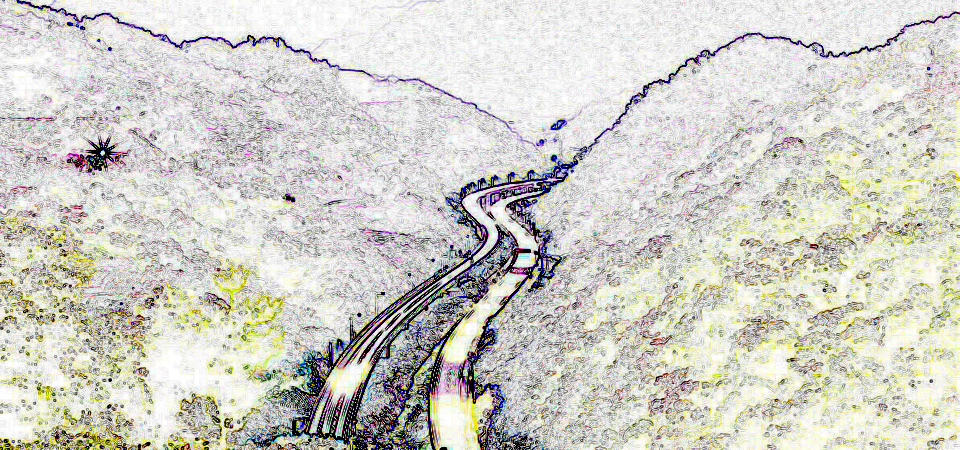
通过上面的效果我们可以很明显看出一点就是把图像上景物的轮廓给强化了,而对于颜色的变化难以看出什么,所以通常我们会对查找边缘后的图像再进去色(菜单-图像-调整-去色)操作,得到如下黑白图像
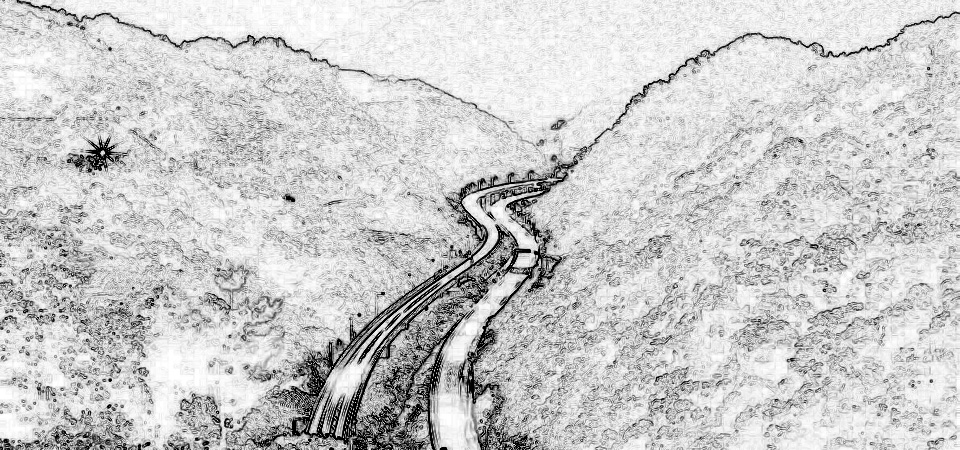
上图的黑白图像中,存在着大量的灰色部分,并没有什么美感或艺术感,也难以用于深层次的加工,因此我们通常会通过色阶、曲线等方式调整来进一步处理,如下图的色阶调整
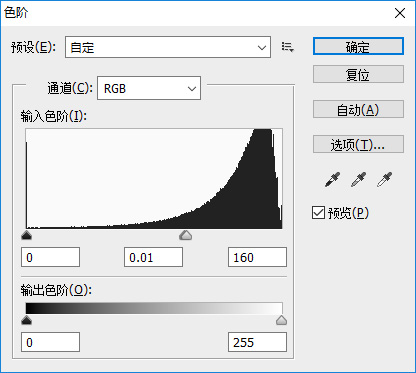
经过色阶调整后的效果如下,黑白分明,像是钢笔画的效果。

至此,查找边缘滤镜的使命算是完成。
Photoshop里的每个工具、滤镜都有自己的使用效果,只有充分了解每个工具的作用后才能充分的使用它们,做出我们要的最终效果。
Copyright © 2016-2022 WWW.PSDEE.COM All Rights Reserved 版权归PSDEE教程网所有
本站所发布内容部分来自互联网,如有侵犯到您的权益烦请通知我们,我们会在3个工作日内删除相关内容
联系QQ:309062795 闽ICP备10004512号-4